Nếu bạn đang tìm kiếm một hệ điều hành cung cấp các giá trị tốt nhất, không ai có thể so sánh với Linux.
Trước hết, nó miễn phí. Hầu hết các bản phân phối Linux có thể được tải xuống miễn phí từ trang web của nhà phát triển và bạn có thể cài đặt nó trên nhiều máy tính mà bạn muốn. Thứ hai, nó đi kèm với rất nhiều thứ, chẳng hạn như các công cụ văn phòng (xử lý văn bản, bảng tính, thuyết trình), phát lại âm thanh và video, Internet và e-mail, tin nhắn tức thời, v.v. Về cơ bản mọi thứ mà người dùng thông thường muốn sử dụng với máy tính đều có ở đó khi quá trình cài đặt hoàn tất. Đối với những ứng dụng không có ở đó, rất có thể bạn có thể tải xuống miễn phí.

Ngoài ra còn có một ứng dụng Linux có tên Wine cho phép bạn chạy phần mềm Windows trong Linux. Tuy nhiên, điều đặc biệt ở Wine là thực tế đó không phải là một môi trường ảo truyền thống và do đó chạy các ứng dụng Windows rất giống với cách mà Windows làm mà không cần nhiều chi phí. Thật không may, không phải tất cả các ứng dụng Windows đều hoạt động với Wine và ngay cả khi chúng hoạt động, bạn có thể không thể cài đặt hoặc chạy chúng theo cách bạn làm trong Windows.
Wine, được phát triển vào năm 1993, là từ viết tắt đệ quy cho "Wine Is Not a Emulator", mặc dù điều này không làm cho nó đúng là nó không phải là một trình giả lập. Thay vì hoạt động như một trình giả lập đầy đủ, nó thực hiện một lớp tương thích, cung cấp các triển khai thay thế của các DLL mà các chương trình Windows gọi và xử lý để thay thế cho nhân Windows NT. Dự án Wine đã gặp rất nhiều khó khăn, chủ yếu là do tài liệu Windows API không đầy đủ và không chính xác. Vì lý do này, sau 15 năm phát triển, phiên bản đầu tiên của Wine (1.0) đã được phát hành vào giữa năm 2008.
Trong kỳ nghỉ Giáng sinh của mình, tôi quyết định dùng thử phiên bản mới nhất của Wine với ứng dụng Windows được sử dụng thường xuyên nhất của tôi, được gọi là World of Warcraft (hoặc WoW). Chỉ để rõ ràng rằng tôi không chống đối xã hội, điều này đã không lấy đi nhiều thời gian dành cho bạn bè và gia đình, vì thực sự tôi chỉ mất chưa đến một giờ để làm toàn bộ.
Tôi bắt đầu với việc lấy một hình ảnh ISO của bản phân phối Linux phiên bản 91.0 phổ biến. Sau đó, tôi ghi hình ảnh vào đĩa CD và bắt đầu cài đặt từ nó.
Nếu bạn đã từng cài đặt một hệ điều hành, chẳng hạn như Windows, thì việc cài đặt Ubuntu rất giống với điều đó. Bạn chỉ cần đưa đĩa CD vào ổ đĩa quang, khởi động máy tính từ nó và làm theo hướng dẫn. Trình cài đặt sẽ làm mọi thứ cho bạn, bao gồm cấu hình ổ cứng và thiết lập khởi động kép nếu bạn muốn sử dụng nó trên cùng một máy tính cũng đã cài đặt Windows. Trong trường hợp này, hãy đảm bảo bạn chọn cẩn thận dung lượng ổ cứng bạn muốn sử dụng cho Linux, vì điều này không thể thay đổi khi hệ điều hành mới được cài đặt.

Lưu ý rằng trong trường hợp không có dung lượng trống trên ổ cứng, trình cài đặt Linux sẽ tự động thu nhỏ phân vùng được sử dụng bởi Windows và giải phóng một số dung lượng cho Linux. Quá trình này, ngoài việc làm cho phân vùng Windows nhỏ hơn, không thay đổi bất cứ điều gì khác và Windows của bạn sẽ hoạt động như bình thường. Tuy nhiên, một nguyên tắc nhỏ là đảm bảo bạn sao lưu các tệp quan trọng trước khi cài đặt Linux.
Trong trường hợp của tôi, tôi đã cài đặt Ubuntu 9.10 trên cùng một máy Core 2 Dual với 4GB RAM và ổ cứng 500 GB chạy Windows 7 thành một thiết lập khởi động kép và toàn bộ quá trình chỉ mất chưa đầy 30 phút. Sau đó, khi khởi động, tôi có tùy chọn khởi động trong Windows 7 hoặc Ubuntu.
Sau khi cài đặt xong, mặc dù Ubuntu chạy tốt, nhiều khả năng không phải tất cả các thành phần phần cứng, như video hoặc âm thanh, đều được cài đặt trình điều khiển tối ưu hóa. Bạn cần thực hiện thủ công bằng cách chạy tiện ích Trình điều khiển phần cứng (Hệ thống -> Quản trị -> Trình điều khiển phần cứng); tiện ích này sẽ liệt kê các thành phần phần cứng yêu cầu trình điều khiển độc quyền và bạn chỉ cần cài đặt (hoặc kích hoạt) chúng. Trong trường hợp của tôi, tôi cần phải làm điều đó cho card màn hình của mình, đó là Geforce 8300GS ngân sách với 510 MB RAM.

Bước tiếp theo là cài đặt Wine. Bạn có thể làm điều đó thông qua Trung tâm phần mềm Ubuntu (Ứng dụng -> Trung tâm phần mềm Ubuntu). Tại đây, bạn chọn "Nhận phần mềm miễn phí" sau đó tìm kiếm "Rượu". Trong trường hợp của tôi, tôi đã tìm thấy hai phiên bản của Wine: Wine Microsoft Windows Compabilities Layer và Wine Microsoft Windows Compabilities Layer (Bản phát hành Beta). Tôi chọn bản phát hành beta. (Rõ ràng là mới hơn là tốt hơn, phải không?) Việc cài đặt Wine theo nghĩa đen mất vài giây với kết nối Internet tôi đã sử dụng, rất nhanh. Nếu bạn sử dụng DSL thông thường, việc này có thể mất khoảng một phút.
Bây giờ là lúc để cài đặt WoW. Tôi đã làm theo cách mà tôi luôn làm trong Windows trong vài năm qua: sao chép toàn bộ thư mục "World of Warcraft" từ một máy tính khác. Điều này là do việc cài đặt trò chơi từ đầu sẽ mất nhiều giờ, xem xét tất cả các bản cập nhật và gần 20 GB dung lượng lưu trữ mà trò chơi yêu cầu. Tuy nhiên, với Linux, bạn không thể cài đặt WoW từ đầu. Trình cài đặt WoW mà tôi đã cố từ chối tiếp tục, với lý do máy tính không đáp ứng yêu cầu của trò chơi. Điều này có lẽ là do nó có thể đọc phần cứng của máy tính thông qua Wine.
Vì WoW không được cài đặt từ đầu, tôi không thể khởi chạy nó từ Menu bắt đầu của Wine (giống với Windows '). Thay vào đó, tôi cần gọi trực tiếp thực thi của trò chơi. Mẹo nhỏ là bạn cần gọi nó thông qua Trình tải chương trình Wine Windows bằng cách nhấp chuột phải vào tệp Wow.exe và chọn "Mở bằng Trình tải chương trình Windows của Wine". Nó sẽ không hoạt động nếu bạn chỉ cần nhấp đúp vào nó.

Và đó là, trò chơi được tải và hoạt động giống như trong Windows. Tôi có thể chạy nó ở chế độ toàn màn hình, chế độ Windows, sử dụng các tiện ích bổ sung, v.v ... Hiệu suất rất tốt. Ở cài đặt được đề xuất, tôi có 20 khung hình mỗi giây ở Daralan, khu vực chậm chạp và chậm chạp nổi tiếng của trò chơi. Trong các lĩnh vực khác, chẳng hạn như ngục tối, tôi có thể đạt tới 45 khung hình / giây, điều này thực sự ấn tượng khi xem xét thẻ video ngân sách.
Nhìn chung, đó là một trải nghiệm thực sự thú vị và hấp dẫn. Tuy nhiên, WoW đã gặp sự cố trong quá trình khởi động một vài lần; điều này có thể được giải quyết bằng cách khởi động lại máy tính hoặc cài đặt lại Wine. Đây có lẽ là nơi mà khái niệm "beta" của Wine là đáng trách.
Khác với WoW, tôi đã thử một vài ứng dụng Windows khác, chẳng hạn như iTunes và QuickTime, và chúng cũng hoạt động. tuy nhiên chúng không phải lúc nào cũng hoạt động như bạn mong đợi trong Windows.
Nói chung, Wine sẽ không thay thế Windows, nhưng thực tế là bây giờ tôi có thể chạy trò chơi yêu thích của mình trong Linux khiến tôi tin rằng Linux thực sự là một hệ điều hành lý tưởng cho người dùng thông thái. Vì vậy, nếu bạn nghĩ bạn là một, hãy tạo một bản sao lưu của máy tính Windows của bạn và dùng thử. Đó là rất nhiều niềm vui và không tốn kém gì.



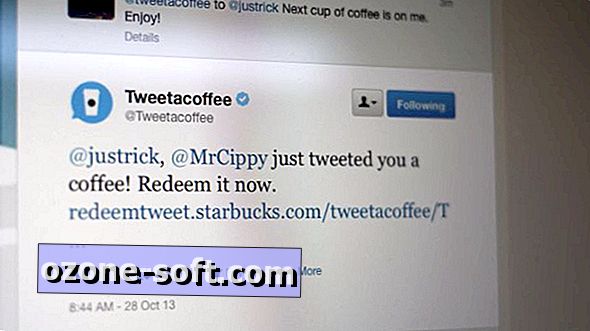









Để LạI Bình LuậN CủA BạN